So verwalten Sie Junk -E -Mails in Microsoft Outlook
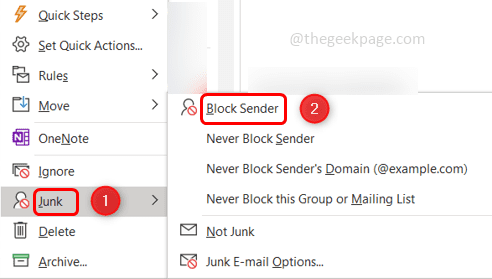
- 1298
- 90
- Phoebe Jeorga
Der Junk -E -Mail -Ordner ist derjenige, der Spam -Nachrichten enthält. Outlook berücksichtigt einige Nachrichten als Spam und verschiebt sie daher in den Junk -E -Mail -Ordner. Trotzdem finden Sie ein paar E -Mail -Nachrichten in Ihrem Posteingang, die Sie als Junk betrachten,. Wie kann man sie aus dem Posteingang bewegen? Hier verfügt Outlook über eine Funktion, mit der Sie den E -Mails, die Sie für Junk halten. Sie haben unterschiedliche Optionen, um zu sagen, dass diese bestimmte E -Mail -Adresse gültig ist und sich im Posteingang befinden sollte, während die anderen ungültigen einfach nicht im Posteingang angezeigt werden sollten. Sie können sogar die E -Mail -IDs blockieren. Die Funktionalität ähnelt nur dem Blockieren der Kontakte auf dem Telefon. Lassen Sie uns in diesem Artikel den effektiven Weg sehen, um Junk -E -Mails in Outlook zu verwalten.
Verwalten Sie Junk -E -Mails in Outlook
Schritt 1: Microsoft Outlook öffnen und wählen Die Email Sie möchten als Müll markieren.
Schritt 2: Rechtsklick In der E -Mail und aus der Liste der Optionen klicken Sie auf Junk
Schritt 3: Es werden verschiedene Optionen wie Block Sender, Block Sender, Junk -E -Mail -Optionen usw. erscheinen, usw
Schritt 4: Zum Beispiel klicken wir auf Blockabsender.
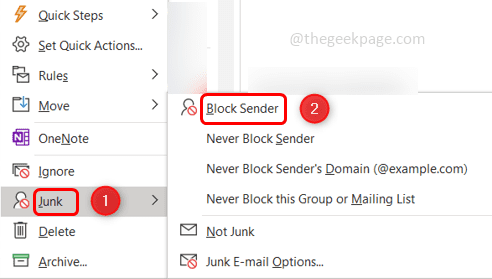
Schritt 5: Jetzt wird diese E -Mail im Junk -E -Mail -Ordner links angezeigt und die E -Mail -ID wird blockiert, damit Sie keine zukünftigen E -Mails von dieser bestimmten E -Mail -Adresse erhalten.
Schritt 6: Angenommen, Sie haben einige E -Mails aus dem Junk -Ordner gefunden und sollten dann nicht in Müll sein Rechtsklick In dieser E -Mail -Nachricht im Junk -Ordner
Schritt 6: Dann aus der Liste ausgewählt Junk und dann klicken Sie auf kein Müll
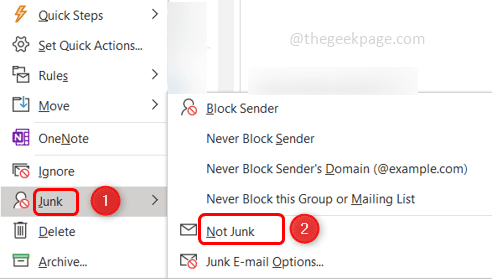
Schritt 7: Es wird ein Popup-Fenster angezeigt, in dem diese Nachricht wieder in den Posteingangsordner verschoben wird. Stellen Sie sicher, dass die Kontrollkästchen darunter ist es überprüft und klicken Sie auf OK
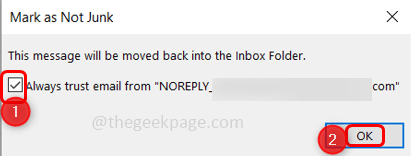
Schritt 8: Jetzt werden wir uns mit Junk -E -Mail -Optionen ansehen. Dafür, Rechtsklick Auf der E -Mail -Nachricht aus dem Posteingang und wählen Sie Junk. Klicken Sie dann auf Junk-E-Mail-Optionen
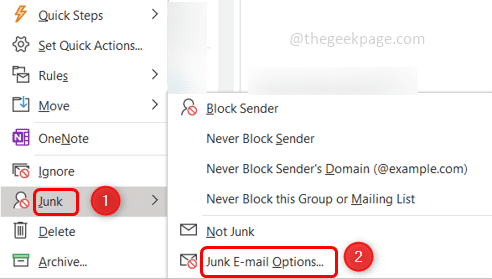
Schritt 9: In dem angezeigten Fenster gibt es mehrere Registerkarten. Wenn Sie auf die klicken Optionen Registerkarte hier sind hier die verschiedenen Ebenen des Junk -E -Mail -Schutzes wie kein Filterung, niedrig, hoch, dauerhaft löschen, nur sichere Listen usw
Schritt 10: Sie können eine von ihnen gemäß Ihrer Anforderung auswählen, indem Sie auf das Optionsfeld neben ihnen klicken. Im Bild unten habe ich niedrig ausgewählt
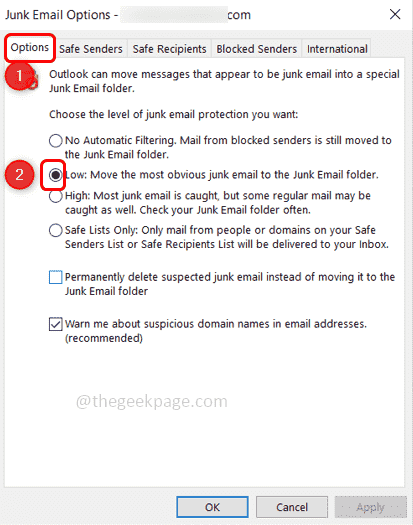
Schritt 11: Als nächstes klicken Sie auf die Registerkarte "sicher.
Schritt 12: Sie können die E -Mail -Adresse zur Liste der sicheren Absender hinzufügen, indem Sie auf die Klicken auf die Hinzufügen Taste.
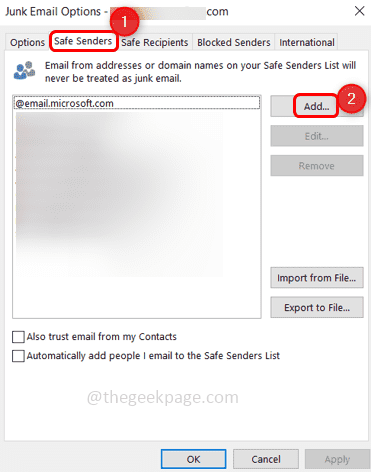
Schritt 13: Geben Sie die gültige E -Mail -Adresse ein und klicken Sie auf OK
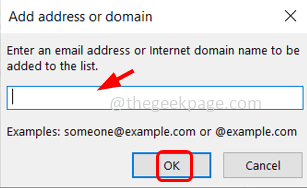
Schritt 14: Bearbeiten Sie die hinzugefügte E -Mail -Adresse nach Auswahl Die Email Um bearbeitet zu werden, klicken Sie dann auf die Bearbeiten Option zur Korrektur der E -Mail -Adresse
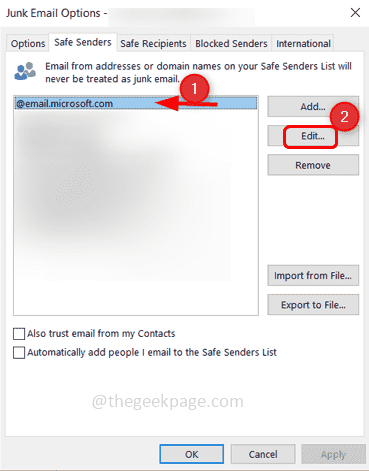
Schritt 15: Um die E -Mail -Adresse zu entfernen, wählen die E -Mail und klicken Sie auf Entfernen
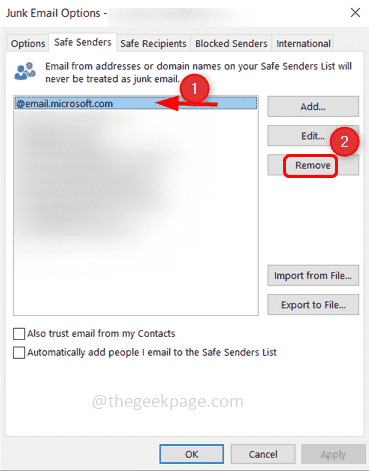
Schritt 16: Falls Sie eine Liste von E -Mail -Adressen hinzufügen können, ist das Importieren einer guten Option eine gute Option. Halten Sie alle E -Mail -Adressen in einer Textdatei bereit und klicken Sie auf die aus der Datei importieren Taste
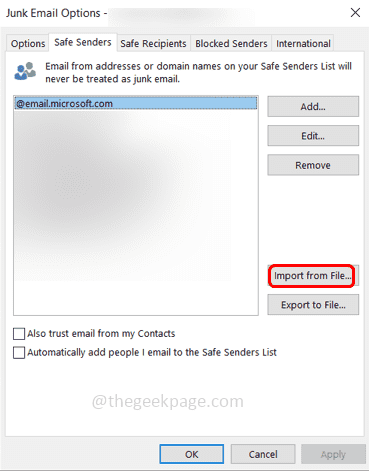
Schritt 17: Wenn Sie die E -Mail -IDs hinzufügen möchten, die sich auch in Ihren Outlook -Kontakten befinden wählen Die Kontrollkästchen neben "Vertrauen Sie auch E -Mails aus meinen Kontakten”
Schritt 18: Es gibt eine andere Option “Fügen Sie automatisch Personen hinzu, die ich per Post an die Liste der sicheren Absender senden kannDas bedeutet, dass jeder, den Sie mailen, als sicherer Absender angesehen wird. Dies ist jedoch möglicherweise nicht ständig korrekt. Seien Sie also vorsichtig, wenn Sie die Kontrollkästchen auswählen.
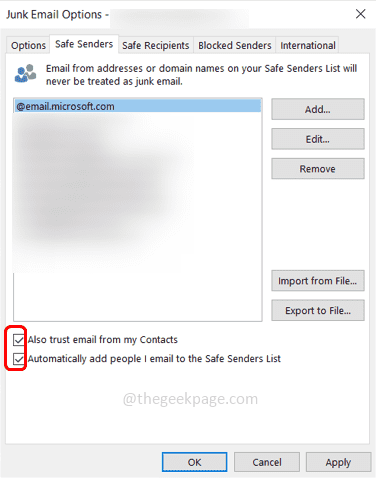
Schritt 19: Die nächste Registerkarte ist Sichere Empfänger, Wenn Sie zu einer Mailingliste oder einer Verteilungsliste angehören, können Sie diese IDs Ihrer sicheren Empfängerliste hinzufügen. Normalerweise ist es die Ansprache und wenn Sie diese IDs hier angeben, werden sie nicht als Müll behandelt.
Schritt 20: Sie können entweder die Liste der Adressen importieren oder auf die Schaltfläche Hinzufügen klicken, um die E -Mail -Adressen hinzuzufügen.
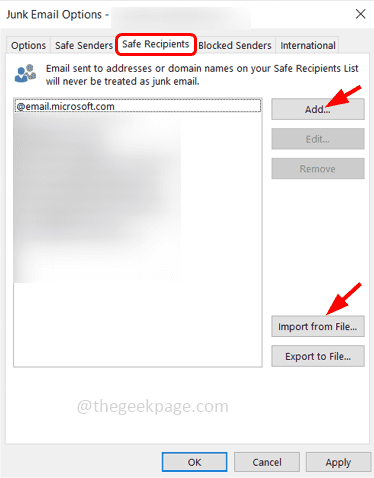
Schritt 21: Die nächste Option ist Blockabsender, Die E -Mail -IDs, die Sie für Junk betrachten. Mit anderen Worten, die in dem Junk -E -Mail -Ordner vorhandenen Adressen werden hier reflektiert. Es hat auch die gleichen Funktionen wie die in sichere Absender, die hinzufügen, bearbeiten, entfernen, von der Datei importieren, in Datei exportieren
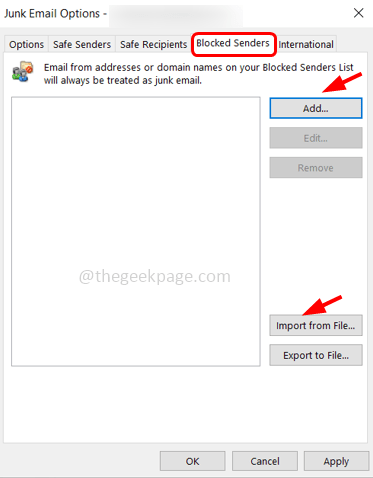
Notiz: Wenn Sie sowohl der sicheren Absender als auch der blockierten Absendungsliste dieselbe E -Mail -IDs hinzufügen, wird die Liste der sicheren Absender als Priorität angesehen, und E -Mails von diesem bestimmten Absender befinden sich in Ihrem Posteingang.
Schritt 22: Die letzte Registerkarte ist die International. Hier können Sie die E -Mail -Adressen aus verschiedenen Ländern oder sogar die E -Mails mit unbekannten Sprachen blockieren.
Schritt 23: Klicken Sie auf die “Blockierte Domänenliste der obersten Ebene" Taste.
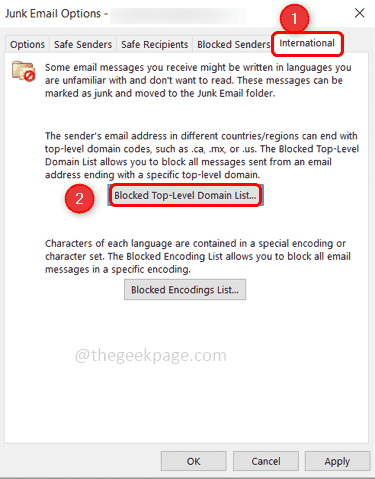
Schritt 24: Es erscheint ein Fenster mit verschiedenen Ländernamen. Sagen Sie zum Beispiel, dass Sie die von AL (Anguilla) stehenden E -Mails blockieren möchten und die dann die auswählen Kontrollkästchen daneben und klicken Sie auf OK.
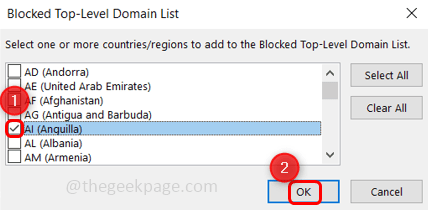
Schritt 25: Wenn Sie E -Mail -Codierungen blockieren möchten, klicken Sie auf die “Blockierte Codings -Liste" Taste.
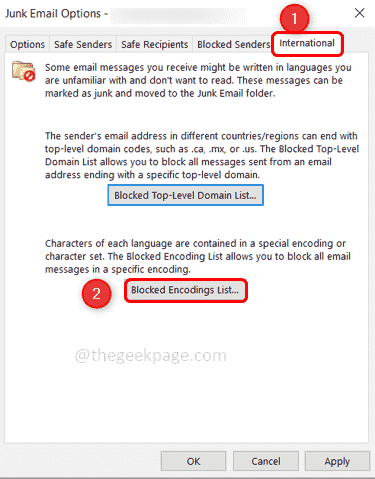
Schritt 26: Es wird ein Fenster angezeigt, in dem Sie die Codierung auswählen können, indem Sie auf die klicken Kontrollkästchen neben ihnen und klicken auf OK. Zum Beispiel habe ich arabische und baltische Kodierungen ausgewählt, sodass die E -Mails mit diesen beiden Codierungen das nächste Mal im Posteingang nicht angezeigt werden
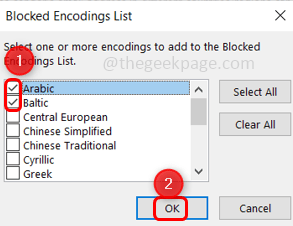
Schritt 27: Wenn alle Bedingungen angegeben sind, um die Änderungen zu speichern, klicken Sie auf Anwenden und dann klicken Sie auf OK Und es ist gemacht. Jetzt müssen Sie keine Zeit damit verbringen, die Junk -E -Mails aus Ihrem Posteingang zu überprüfen.
Das ist es! Ich hoffe, dieser Artikel ist hilfreich. Danke!!
- « So bearbeiten Sie ein PDF -Dokument mit Microsoft Word
- So erstellen Sie eine Checkliste in Google Sheets »

